วิธีเล่นเพลงบน Amazon Echo
เผยแพร่แล้ว: 2020-02-10Amazon Echo เป็นอุปกรณ์ Alexa ที่สำคัญ จะต้องมีการเชื่อมต่อทางกายภาพระหว่างผู้ใช้กับ Alexa ผู้ช่วยเสมือนของ Amazon Amazon Echo ทำทุกอย่างที่ Alexa ทำ สั่งงานด้วยเสียง สร้างรายการสิ่งที่ต้องทำ ตั้งปลุก และเล่นหนังสือเสียง นอกจากนี้ยังให้ข้อมูลสภาพอากาศ การจราจร และข่าวสารแบบเรียลไทม์อีกด้วย

สิ่งสำคัญที่สุดคือ Echo สามารถเล่นเพลงได้ อย่างไรก็ตาม Amazon Echo ไม่ใช่เครื่องเล่นเพลง คุณไม่สามารถโหลดมันขึ้นมาด้วย MP3 ที่คุณชื่นชอบแล้วเล่นมันได้ อุปกรณ์ Alexa นี้ใช้บริการอื่นเพื่อเล่นเพลงให้กับคุณ ต่อไปนี้เป็นคำแนะนำเกี่ยวกับวิธีเล่นเพลงบน Amazon Echo ของคุณ
มันคือทั้งหมดที่เกี่ยวกับการสตรีมมิ่ง
หากคุณต้องการเล่นเพลงจากห้องสมุดของคุณบน Echo คุณจะไม่มีความสุขที่ได้ยินว่ามันไม่ธรรมดาและเรียบง่ายขนาดนั้น ตามที่กล่าวไว้ Amazon Echo ไม่ใช่เครื่องเล่นเพลง ไม่มีที่เก็บข้อมูลภายในที่คุณสามารถใช้ได้ และขึ้นอยู่กับบริการและอุปกรณ์อื่น ๆ ที่จะทำสิ่งใดสิ่งหนึ่ง
ดังนั้นคุณต้องการสตรีมเพลงบน Echo ของคุณด้วยวิธีใดวิธีหนึ่ง คุณสามารถเชื่อมต่อกับพีซีของคุณผ่านทาง Bluetooth และใช้งานได้เหมือนกับลำโพง Bluetooth ทั่วไป แต่จะเกิดอะไรขึ้นถ้าพีซีของคุณไม่มี Bluetooth? จะเป็นอย่างไรหากคุณไม่ต้องการซื้อดองเกิล Bluetooth USB อีกต่อไป
วิธีหลักในการเล่นเพลงบน Echo ของคุณคือผ่านบริการสตรีมเพลง Echo ได้รับการออกแบบมาให้ใช้บริการออนไลน์ในการเล่นเพลง และนี่คือวิธีที่ดีที่สุด
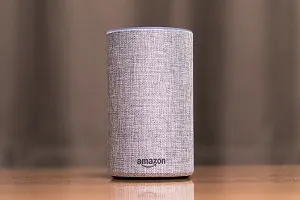
บริการเพลงเพิ่มเติม
ดังที่คุณทราบ เราอยู่ในยุคแห่งการสตรีม ทุกวันนี้มีการสตรีมทุกอย่างตั้งแต่ทีวีและเพลงไปจนถึงวิดีโอเกมบน Twitch และบริการที่คล้ายกัน ในฐานะอุปกรณ์ที่ทันสมัย Amazon Echo ทำงานได้ดีที่สุดกับบริการสตรีมมิ่ง
แต่ก่อนที่จะไปยังวิธีตั้งค่าบริการสตรีมมิ่งบน Echo ของคุณ เรามาดูกันดีกว่าว่าคุณมีบริการใดบ้าง โชคดีที่คุณสามารถเชื่อมโยงอุปกรณ์ Echo ของคุณกับบริการเพลงต่างๆ ได้ นั่นหมายความว่าคุณสามารถสตรีมเพลงจาก Apple Music, Amazon Music, Pandora, Spotify และอื่น ๆ
แน่นอนว่าคุณจะต้องสมัครสมาชิกเพื่อเข้าถึงส่วนใหญ่ แม้แต่ผู้ที่ต้องการสร้างบัญชีฟรีก็ยังต้องให้คุณลงชื่อเข้าใช้ก่อนจึงจะสามารถสตรีมเพลงโปรดของคุณได้
การเชื่อมโยงบริการ
หากต้องการเข้าถึงบริการสตรีมมิ่งผ่าน Alexa คุณจะต้องเชื่อมต่อแต่ละบริการก่อน มีวิธีที่เหมือนกันในการเชื่อมโยงทุกบริการกับอุปกรณ์ Echo ของคุณ - ผ่านแอป Alexa
ใช่ หากต้องการเชื่อมโยงบริการกับ Echo ของคุณและใช้คุณสมบัติส่วนใหญ่ที่อุปกรณ์นำเสนอ คุณจะต้องใช้แอป Alexa โดยพื้นฐานแล้ว แอปสมาร์ทโฟน/แท็บเล็ตคืออินเทอร์เฟซ Echo ของคุณ คุณสามารถค้นหาแอป Alexa ได้ใน Google Play Store หรือ App Store ขึ้นอยู่กับว่าคุณใช้อุปกรณ์ Android หรือ iOS
ดาวน์โหลดแอป ลงชื่อเข้าใช้บัญชีของคุณ จากนั้นเชื่อมโยงบริการ ในการดำเนินการนี้ ให้เริ่มแอป Alexa แล้วไปที่เมนู เพิ่มเติม ซึ่งอยู่ที่มุมขวาล่าง
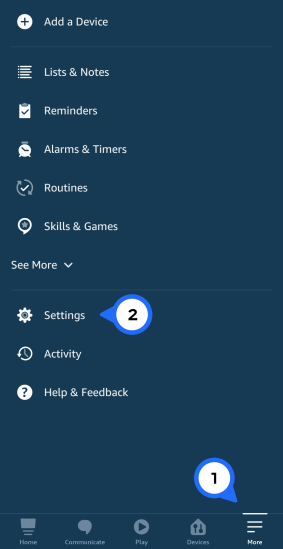
จากนั้นไปที่ การตั้งค่า แล้วเลื่อนลงจนกว่าคุณจะกด Music & Podcasts Amazon Music ควรเชื่อมโยงกับแอป Alexa ของคุณพร้อมกับบริการสตรีมมิ่งอื่นๆ อยู่แล้ว
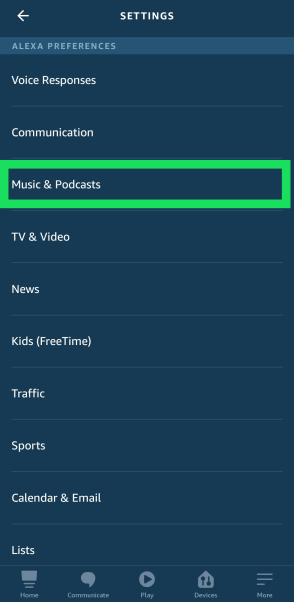
หากต้องการเพิ่มบริการใหม่ ให้ค้นหาและแตะ ลิงก์บริการใหม่
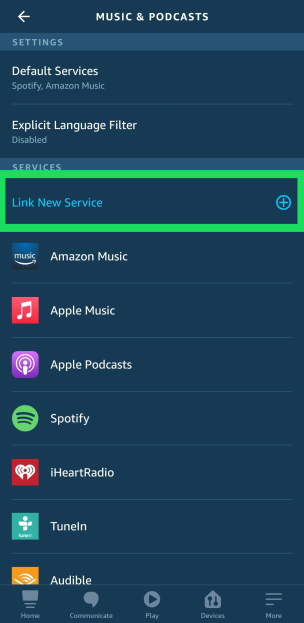
ในหน้าจอถัดไป คุณจะเห็นรายการบริการสตรีมมิ่งที่รองรับ ค้นหาสิ่งที่คุณต้องการใช้ แตะแล้วเลือก เปิดใช้งาน เพื่อใช้ ในหน้าจอถัดไป
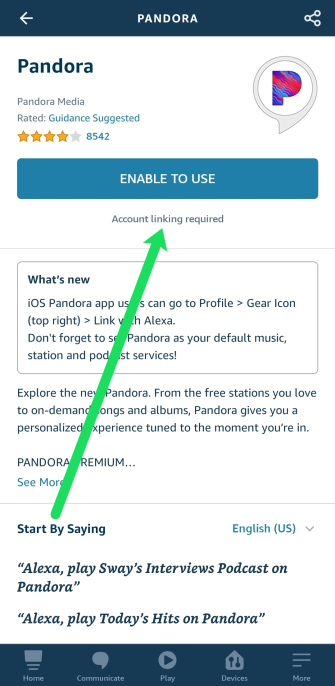
เมื่อคุณคลิก ' เปิดใช้งาน ' Alexa จะนำคุณไปยังหน้าเข้าสู่ระบบ เพียงลงชื่อเข้าใช้ด้วยข้อมูลประจำตัวเดียวกันกับที่คุณใช้สำหรับบริการสตรีมมิ่งนั้น หลังจากที่คุณทำเสร็จแล้ว ทักษะของ Alexa จะถูกสร้างขึ้น หากคุณต้องการยกเลิกการเชื่อมต่อบริการเพลง ให้ทำตามคำแนะนำเดียวกัน แต่แตะ ' ปิดการใช้งานทักษะ '
อเมซอน มิวสิค
เริ่มจากบริการที่คุณไม่ต้องเชื่อมโยงกับอุปกรณ์ Echo ของคุณด้วยซ้ำ ใช่ เรากำลังพูดถึง Amazon Music มีสองตัวเลือกการสมัครสมาชิกหลักที่นี่ Amazon Prime Music และ Amazon Music Unlimited
Amazon Prime Music เป็นแนวคิดที่ยอดเยี่ยมเป็นพิเศษสำหรับอุปกรณ์ Alexa เนื่องจากคุณชำระเงินผ่านการสมัครสมาชิก Amazon Prime แล้ว ดังนั้น ทำไมไม่ใช้บริการที่เป็นส่วนหนึ่งของการสมัครของคุณอยู่แล้วล่ะ?
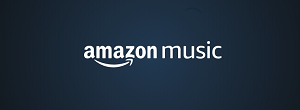
Prime Music ก็ไม่ได้แย่อะไร – แคตตาล็อกของมันดีและมีเพลย์ลิสต์สนุกๆ มากมายให้เลือกและสตรีม อย่างไรก็ตาม มีหลายเพลงที่หายไปที่นี่ สิ่งที่แปลกคือเพลงบางเพลง รวมถึงศิลปินที่ขาดหายไปใน Prime Music ก็อยู่ใน Music Unlimited แบบสแตนด์อโลนของ Amazon
ข้อเสียคือคุณไม่สามารถเชื่อมต่อ Amazon Prime Music กับอุปกรณ์ Echo ของคุณได้โดยตรง คุณสามารถดาวน์โหลดแอปไปยังสมาร์ทโฟน/แท็บเล็ต สตรีมเพลงจากอุปกรณ์ และเล่นผ่าน Amazon Prime Music
ตอนนี้ Amazon Music Unlimited เป็นตัวเลือกที่ดีกว่า Prime Music อย่างไม่ต้องสงสัย นอกจากแคตตาล็อกเพลงที่ดีขึ้นแล้ว ยังมีเสียงความละเอียดสูงและใช้งานได้กับอุปกรณ์ Alexa นั่นหมายความว่าคุณสามารถเชื่อมต่อบริการนี้กับแอป Alexa ได้โดยตรง
ด้วยการสมัครสมาชิกฟรี คุณจะได้รับโฆษณาและเพลย์ลิสต์ในจำนวนที่จำกัด นั่นก็ไม่เลวเลย แต่ Spotify มีเพลงถึง 50 ล้านเพลง การสมัครสมาชิกแบบชำระเงินช่วยให้คุณเข้าถึงประสบการณ์ที่ไม่มีโฆษณาพร้อมแค็ตตาล็อกที่กว้างขึ้น
แอปเปิ้ลมิวสิค
Apple เริ่มรุกเข้าสู่ตลาดสตรีมมิ่ง และเพลงก็ไม่มีข้อยกเว้น สิ่งที่น่าสนใจเกี่ยวกับบริการนี้ก็คือ ไม่ได้มีเฉพาะในอุปกรณ์ Apple เท่านั้น มีแอป Android ให้ใช้งาน และคุณจะพบว่าเป็นตัวเลือกลิงก์สำหรับอุปกรณ์ Echo ของคุณภายในแอป Alexa ยิ่งไปกว่านั้น Windows, Chrome OS, Sonos, เว็บเบราว์เซอร์, HomePod และ CarPlay ยังรองรับบริการนี้ นอกเหนือจากอุปกรณ์ Apple
ไม่มีแผนการสมัครสมาชิกฟรี แม้ว่าคุณจะได้ทดลองใช้งานเป็นเวลา 3 เดือน ซึ่งถือว่าดีถ้าพูดตามตรง หลังจากนั้น คุณจะต้องเลือกระหว่างแผนสมาชิกเดี่ยวและแผนสมาชิกครอบครัว แผนครอบครัวอนุญาตให้มีผู้ใช้สูงสุด 6 คนในพื้นที่แบ่งปันครอบครัว iCloud เดียว
หากคุณเป็นผู้ชื่นชอบ Apple และไม่รังเกียจที่จะจ่ายค่าธรรมเนียมรายเดือน ให้เชื่อมโยง Apple Music กับ Amazon Echo ของคุณ แน่นอน ทดลองใช้งาน 3 เดือนก่อนตัดสินใจซื้อ
สปอทิฟาย
Spotify เป็นราชาแห่งการสตรีมเพลง แน่นอนว่าการแข่งขันนั้นดุเดือด แต่ Spotify เป็นแบรนด์ที่ค่อนข้างใกล้จะกลายเป็นคำนามปกติ Ubiquity เป็นหนึ่งในผลลัพธ์หลัก คุณสามารถเข้าถึงได้ผ่านทางเครื่องเล่นเว็บ จากแอปเดสก์ท็อปหลายแพลตฟอร์ม ผ่านแอปมือถือ แม้กระทั่งผ่านคอนโซลเกม ชุดทีวี กล่องทีวี และสมาร์ทวอทช์
สิ่งที่ยอดเยี่ยมสำหรับ Spotify สำหรับเดสก์ท็อปก็คือมันเป็นเครื่องเล่นเพลง นอกเหนือจากการเป็นบริการสตรีมมิ่ง นั่นหมายความว่าคุณสามารถเล่นไฟล์ MP3, MP4 และ M4P ที่คุณมีบนคอมพิวเตอร์ของคุณได้

Spotify สำหรับเดสก์ท็อปจะตอบสนองความต้องการในการฟังเพลงส่วนใหญ่ของคุณ ขออภัย คุณลักษณะนี้ไม่พร้อมใช้งานในเวอร์ชันแอปบนอุปกรณ์เคลื่อนที่หรือ Web Player นอกจากนี้ แอปเดสก์ท็อปไม่สามารถเล่นไฟล์ M4A คุณภาพสูงกว่าได้
มีเนื้อเพลงที่เรียบร้อยและฟีเจอร์ข้อมูลเบื้องหลังสำหรับ Spotify บน Android และ iOS อย่างไรก็ตาม การดำเนินการนี้ไม่ได้ช่วยอะไรกับประสบการณ์ Spotify Echo ของคุณ เนื่องจาก Echo เป็นลำโพงที่ไม่มีอินเทอร์เฟซแบบภาพ
Spotify มาพร้อมกับการสมัครสมาชิกฟรี แต่จะไม่อนุญาตให้คุณเชื่อมโยงบริการกับอุปกรณ์ Echo ของคุณ แน่นอนคุณสามารถสตรีมเสียงจากโทรศัพท์ของคุณและเล่นเพลงบน Spotify ได้ฟรี แต่นี่ค่อนข้างน่าเบื่อ
แผนพรีเมียมและแผนสำหรับครอบครัวนั้นไม่แพงเกินไป และการมีบริการสตรีมเพลงที่ยอดเยี่ยมบน Echo ของคุณก็ให้ผลตอบแทนที่ดีอย่างแน่นอน เพลงห้าสิบล้านเพลงและตัวเลือกการสร้างเพลย์ลิสต์ที่ยอดเยี่ยมทำให้ Spotify เป็นหนึ่งในบริการสตรีมมิ่งที่ดีที่สุดในตลาด
แพนโดร่า
Pandora เป็นหนึ่งในบริการสตรีมเพลงที่ได้รับความนิยมมากที่สุด สิ่งที่เป็นเลิศคือแผนและราคา แม้ว่าบริการสตรีมมิ่งโดยทั่วไปจะค่อนข้างยืดหยุ่น แต่ก็ไม่มีใครเทียบได้กับ Pandora
บริการสตรีมมิ่งเสนอแผนครอบครัวระดับพรีเมียมและพรีเมียมซึ่งมีราคาเดียวกับที่คุณสามารถหาได้ใน Spotify และ Apple Music อย่างไรก็ตาม Pandora มีอีกก้าวหนึ่งระหว่างแผนฟรีและแผนพรีเมียม
เป็นที่น่าสังเกตว่า Pandora เข้ากันได้ดีกับ Alexa เนื่องจากธรรมชาติของมัน แม้ว่าจะเป็นบริการสตรีมมิ่ง แต่การสมัครสมาชิกฟรีจะทำให้คุณรู้สึกเหมือนกำลังฟังวิทยุอินเทอร์เน็ต สิ่งที่ยอดเยี่ยมที่นี่คือคุณคือคนที่สร้างสถานีวิทยุ ด้วยเพลง แนวเพลง และศิลปินที่คุณชอบ Pandora จะสร้างเพลย์ลิสต์สำหรับคุณโดยเฉพาะ
คุณจะต้องฟังโฆษณาเป็นครั้งคราวในแผนฟรี แต่นี่คือสิ่งที่ทำให้ Pandora มีกลิ่นอายของวิทยุอินเทอร์เน็ต โฆษณามีไม่มากนักและมีความยาวประมาณ 15-30 วินาที ข้อเสียที่แท้จริงเพียงอย่างเดียวสำหรับสมาชิกแผนบริการฟรีคือ คุณสามารถจำกัดจำนวนครั้งในการข้ามเพลงได้ นั่นอาจจะค่อนข้างน่ารำคาญ
ด้วย Pandora Plus และ Pandora Premium คุณสามารถข้ามได้ไม่จำกัดและไม่มีโฆษณา คุณยังสามารถเล่นเพลงใดก็ได้ที่คุณต้องการ ด้วยการสมัครสมาชิกแบบพรีเมียม คุณจะสามารถแชร์เพลย์ลิสต์กับเพื่อน ๆ ของคุณและดาวน์โหลดสถานีวิทยุได้ไม่จำกัดจำนวน ด้วย Pandora Plus คุณสามารถดาวน์โหลดได้เพียงสี่เท่านั้น
นอกจากนี้ Pandora ยังขาดเพลงจำนวนมากเมื่อเทียบกับบริการสตรีมมิ่งอื่นๆ อย่าแปลกใจเมื่อคุณได้รับคำตอบว่า "ไม่มีผลลัพธ์" เมื่อคุณบอกให้ Alexa เล่นบางอย่างให้คุณ
ข้อเสียอีกประการหนึ่งคือ Pandora ไม่มีคุณภาพมาตรฐาน 320kbps คุณสามารถเลือกระดับเสียงได้สามระดับ ได้แก่ 32 kbps, AAC+, 64 kbps, AAC+ และสูง: 192 kbps, MP3 คุณไม่ควรสังเกตเห็นสิ่งนี้เมื่อฟังผ่าน Echo เว้นแต่คุณจะอยู่ในวงการเพลงหรือนักฟังเพลง นอกจากนี้ แง่มุมของ lo-fi ทั้งหมดยังทำให้รู้สึกเหมือนว่าคุณกำลังฟังวิทยุจริงๆ
ดีเซอร์
บริการสตรีมมิ่งนี้จะไม่ทำให้คุณเวียนหัว มันไม่ได้นำเสนอฟีเจอร์ใหม่สุดเจ๋งที่คู่แข่งไม่มี เป็นบริการสตรีมมิ่งปกติของคุณ และนั่นคือสิ่งที่ทำให้มันมีเอกลักษณ์เฉพาะตัว
Deezer มีอินเทอร์เฟซที่ยอดเยี่ยมซึ่งใช้งานง่ายและตอบสนองได้ดีกว่าอินเทอร์เฟซที่คุณได้รับจาก Spotify และเรากำลังพูดถึงบริการสตรีมมิ่งเพลงชั้นนำในตลาดที่นี่
Deezer ประสบความสำเร็จในการผสมผสานการสตรีมเพลงแบบดั้งเดิมเข้ากับพอดแคสต์และวิทยุสด นอกจากนี้ยังมีคุณสมบัติเจ๋ง ๆ เช่นเนื้อเพลงเป็นต้น หากคุณชอบฟังพอดแคสต์หรือวิทยุขณะทำสิ่งต่างๆ ในบ้าน Deezer เป็นตัวเลือกที่ยอดเยี่ยม
สิ่งที่ยอดเยี่ยมอีกประการหนึ่งของ Deezer ก็คือมันอยู่บนทุกแพลตฟอร์ม ใช่ รวมถึง Amazon Echo ด้วย คุณสามารถสร้างบัญชี Deezer โดยเฉพาะหรือลงทะเบียนด้วยบัญชี Facebook หรือ Google ของคุณ ซึ่งยอดเยี่ยมมาก
แผนการสมัครสมาชิกฟรีของ Deezer อาจรบกวนคุณด้วยโฆษณา แผนนี้ไม่เหมาะกับคนชอบฟังเพลง แต่ไฟล์ MP3 ขนาด 320Kbps นั้นเพียงพอสำหรับผู้ฟังส่วนใหญ่ การสมัครสมาชิกฟรีจะจำกัดการข้ามของคุณและจะไม่เล่นเพลงในอัลบั้มตามลำดับ แต่เป็นการสุ่ม
แผนมาตรฐานจะลบโฆษณา ให้คุณข้ามได้ไม่จำกัด และฟังแบบออฟไลน์ได้ โอ้และมันให้คุณภาพซีดีและคุณภาพเสียงที่ไม่มีการสูญเสีย มีแผนครอบครัวด้วย แต่สิ่งนี้ได้กลายเป็นมาตรฐานอุตสาหกรรมไปแล้ว
กระแสน้ำ
หากคุณกำลังมองหาการเข้าถึงอัลบั้มพิเศษ ตั๋วล่วงหน้า และเสียงคุณภาพซีดีแบบ Lossless ที่ยอดเยี่ยม Tidal เป็นตัวเลือกที่ยอดเยี่ยม ด้วยบริการสตรีมเพลงนี้ คุณจะได้รับสิทธิประโยชน์สุดพิเศษที่คุณไม่สามารถพบเห็นได้ทุกวันในบริการสตรีมมิ่งทั่วโลก
ข้อเสียเปรียบหลักของ Tidal คือไม่มีตัวเลือกการสมัครสมาชิกฟรี มีแผน 320Kbps และแผน Tidal HiFi แบบไม่บีบอัด คุณต้องจ่ายเงินสำหรับทั้งสองอย่าง แม้ว่าอย่างหลังจะมีราคาแพงกว่าแผนครอบครัวที่บริการสตรีมมิ่งอื่น ๆ นำเสนอ อย่างไรก็ตาม Tidal ก็เสนอแผนครอบครัวและแผนครอบครัวไฮไฟด้วยเช่นกัน ครอบคลุมได้ถึงห้าคน ในขณะที่มาตรฐานอุตสาหกรรมคือหกคน
แต่สิ่งที่คุณไม่ได้รับจากบริการอื่นคือการเข้าถึงเนื้อหาระดับพรีเมียม สำหรับประสบการณ์ Echo ของคุณ หมายความว่าคุณจะได้รับเนื้อหาพิเศษเฉพาะสำหรับอัลบั้มที่ต้องการก่อนที่จะเผยแพร่บนแพลตฟอร์มอื่น สิ่งที่ยอดเยี่ยมอีกอย่างหนึ่งคือการสตรีมคอนเสิร์ตสุดพิเศษของ Tidal
Tidal ยังมีแคตตาล็อก Masters มากมาย ซึ่งคุณจะได้พบกับทุกสิ่งตั้งแต่อัลบั้มของ Beatles ไปจนถึงแร็พและกรันจ์ คอลเลกชัน Masters ยังนำเสนอสตรีมเสียงคุณภาพระดับสตูดิโออีกด้วย
ด้วยเหตุนี้ Tidal จะไม่อนุญาตให้คุณบันทึกเสียงแบบสตรีมมิ่ง ไม่อนุญาตให้คุณดาวน์โหลดเพลงเช่นกัน อย่างไรก็ตาม หากคุณกำลังมองหาเสียงที่มีคุณภาพและเนื้อหาพิเศษเฉพาะสำหรับอุปกรณ์ Amazon Echo ของคุณ Tidal ก็ถือว่าทำได้ดีทีเดียว
วิธีอื่นในการสตรีม
สมมติว่าเพลงที่คุณต้องการไม่มีอยู่ในแอป Alexa คุณไม่ได้โชคไม่ดีนักกับการตั้งค่าสตรีมมิ่งของคุณ โชคดีที่ Alexa สามารถจับคู่กับโทรศัพท์ของคุณผ่าน Bluetooth ได้ (รุ่นส่วนใหญ่)
ฟังก์ชั่นบางอย่างไม่เหมือนกัน เช่น คำสั่งด่วน (“Alexa เล่นเพลย์ลิสต์สุดเจ๋งของฉันบน Spotify”) แต่คุณจะสตรีมได้ในเวลาไม่นานเมื่อจับคู่อย่างถูกต้อง
วิธีการจับคู่บลูทูธ
หากคุณต้องการเริ่มต้น ตรวจสอบให้แน่ใจว่าบลูทูธของโทรศัพท์เปิดอยู่ (และหากคุณประสบปัญหาให้เปิด Wi-Fi ด้วย)
แตะ 'อุปกรณ์' ที่ด้านล่างของแอป Alexa จากนั้นแตะ ' Echo & Alexa '
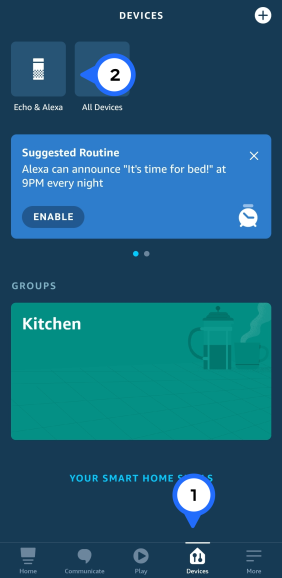
ตอนนี้ให้แตะเสียงสะท้อนที่คุณพยายามจับคู่ด้วย
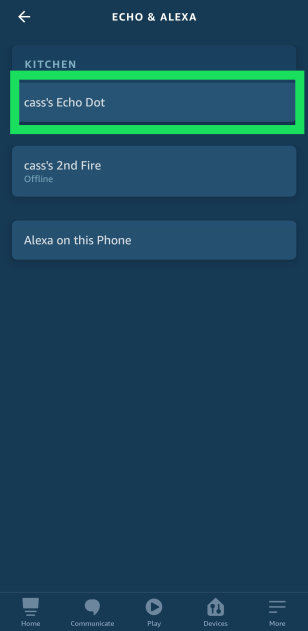
ตอนนี้ให้แตะ ' อุปกรณ์บลูทูธ '
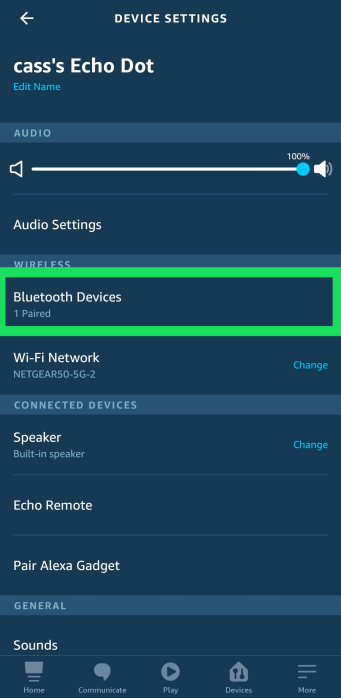
แอป Alexa จะเริ่มค้นหาอุปกรณ์ที่จะจับคู่ด้วย เมื่อปรากฏในรายการ เพียงแตะที่รายการนั้นและยืนยันว่าคุณต้องการจับคู่ ตอนนี้เมื่อคุณเริ่มเล่นเพลงจากโทรศัพท์ของคุณ Echo ของคุณจะทำหน้าที่เป็นลำโพง
เมื่อคุณฟังเสร็จแล้ว เพียงพูดว่า “Alexa ยกเลิกการเชื่อมต่อ” และเมื่อคุณพร้อมที่จะจับคู่อีกครั้ง เพียงพูดว่า “Alexa เชื่อมต่อบลูทูธกับ [ใส่ชื่ออุปกรณ์]”
การเลือกบริการสตรีมมิ่งที่สมบูรณ์แบบ
หากคุณต้องการเล่นเพลงบน Amazon Echo ขั้นแรกคุณต้องเลือกบริการสตรีมมิ่งที่เหมาะสม คุณสามารถเชื่อมโยงบริการที่ได้รับการตรวจสอบแต่ละรายการกับอุปกรณ์ Alexa ของคุณได้ และยังมีความแตกต่างกันอีกด้วย
อีกทางเลือกหนึ่งคือการสตรีมเพลงโดยตรงจากโทรศัพท์หรือพีซีของคุณ แต่สิ่งนี้จะจำกัดตัวเลือกของคุณและไม่สะดวกเท่ากับการใช้บริการสตรีมมิ่งเฉพาะ
คุณจะใช้บริการใดและเพราะเหตุใด คุณยินดีจ่ายค่าสมัครสมาชิกเป็นจำนวนเท่าใด? กดส่วนความคิดเห็นด้านล่างและบอกเราทั้งหมดเกี่ยวกับเรื่องนี้
